Git常用命令
Git常用命令文章目录Git常用命令1 本地用法1.1 初始化和配置git1.2 工作区-暂存区-本地库1.2.1 状态查看1.2.2 提交1.2.3 日志查看1.2.4 回撤1.2.5 文件比较1.3 分支branch2 Github与本地交互2.1 本地库联通GitHub2.2 创建远程库3 参考链接GitHub是一个广泛使用的版本控制平台,平台上有许多非常多高质量的开源项目,个人或者公司在开
·
Git常用命令
文章目录
GitHub是一个广泛使用的 版本控制平台,平台上有许多非常多高质量的开源项目,个人或者公司在开发项目时,也首选使用Github进行项目协助和管理。Git是一种广泛使用的 版本控制系统,下面就简单介绍如何使用Git进行项目管理和一些常用的命令。
1 本地用法
1.1 初始化和配置git
- 初始化
#先创建一个本地工作目录,进行初始化;
#之后可以看到在当前目录下,多了一个.git 的隐藏文件夹
git init ##初始化本地库
[外链图片转存失败,源站可能有防盗链机制,建议将图片保存下来直接上传(img-KElLJkkl-1591682499362)(Git常用命令.assets/image-20200609115425589.png)]
-
配置
让Git知道是谁在编辑信息
git config --global user.name xxx #设置 git 全局用户名 git config --global user.email xxx #设置 git 全局邮箱 git config core.autocrlf false #取消换行符转换的 warning 提醒 #上述配置可以在用户家目录/.gitconfig 文件中查看配置结果
1.2 工作区-暂存区-本地库
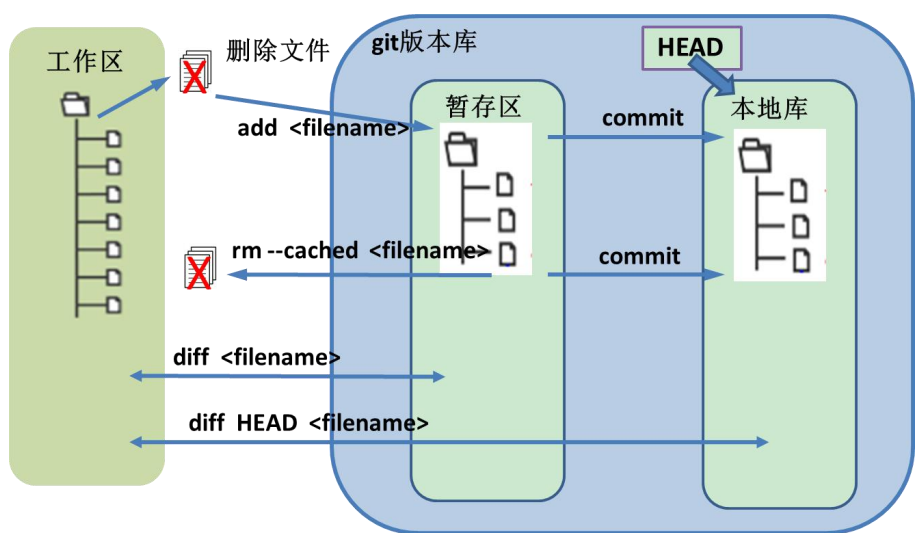
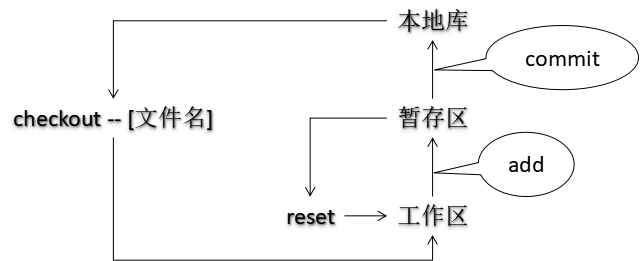
-
工作区(Working Directory):就是你电脑本地硬盘目录
-
暂存区(stage):一般存放在"git 目录"下的 index 文件(.git/index)中,所以我们把暂存区有时也叫作索引(index)。
-
本地库(Repository):工作区有个隐藏目录.git,它就是 Git 的本地版本库
1.2.1 状态查看
git status #查看本地库的状态
#红色状态代表在工作区,尚未添加到暂存区!
#绿色状态代表当前文件已经添加到了暂存区,但是尚未添加到本地库!
#暂存区空了,代表在所有文件已经添加到本地库;
1.2.2 提交
#提交
git add [file] #将文件添加到暂存区
git commit –m “xxx” [file] #将暂存区的文件提交到本地库,-m 后面为修改的说明
1.2.3 日志查看
#日志查看
git log #以完整格式查看本地库状态
git log --pretty=oneline #以单行模式查看本地库状态
git reflog #查看所有操作的历史记录
1.2.4 回撤
#回撤
git reset --hard HEAD^ #回退一个版本
git reset --hard HEAD~n #回退 N 个版本
git reset --hard [具体版本号,例如:1f9a527 等] #回到(回退和前进都行)指定版本号的版本,
git checkout -- [file] #从本地库检出文件
git reset [file] #从暂存区撤销文件
git rm --cache [file] #从暂存区撤销文件
1.2.5 文件比较
#文件比较
git diff <file> #将工作区中的文件和暂存区进行比较
git diff HEAD <file> #将工作区中的文件和本地库当前版本进行比较
git diff --cached <file> #查看暂存区和本地库最新提交版本的差别
1.3 分支branch
分支是Git的最基本特征之一。分支使你可以处理master分支上存在的主要项目代码的新功能或错误修复。
分支就像对提交的引用。你可以对分支进行任何更改,即使你搞砸了这一分支,也请放心,因为它不会损害你的实际工作代码。
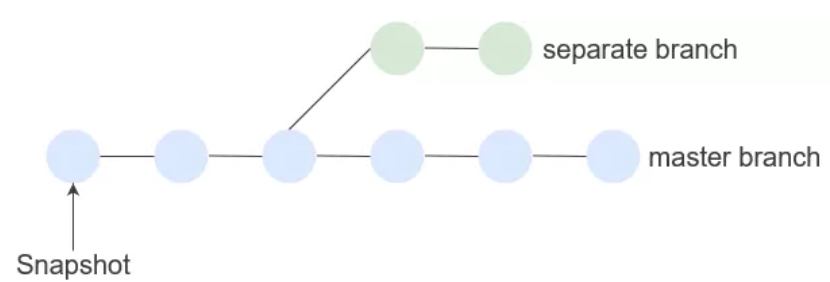
git branch [分支名] #创建分支
git branch -v #查看分支,可以使用-v 参数查看详细信息
git checkout [分支名] #切换分支
git merge [分支名] #合并分支; 将 merge 命令中指定的分支合并到当前分支上
#例如:如果想将 dev 分支合并到 master 分支,那么必须在 master 分支上执行 merge 命令
git branch –d[分支名] #删除分支
git checkout –b [分支名] #新建并切换到当前分支
2 Github与本地交互
GitHub 是一个 Git 项目托管网站,主要提供基于 Git 的版本托管服务。
2.1 本地库联通GitHub
只需要在第一次配置就可以了,如果存在就不需要额外生成密钥。具体可以参考连接:联通Github
2.2 创建远程库
- 在github上创建库
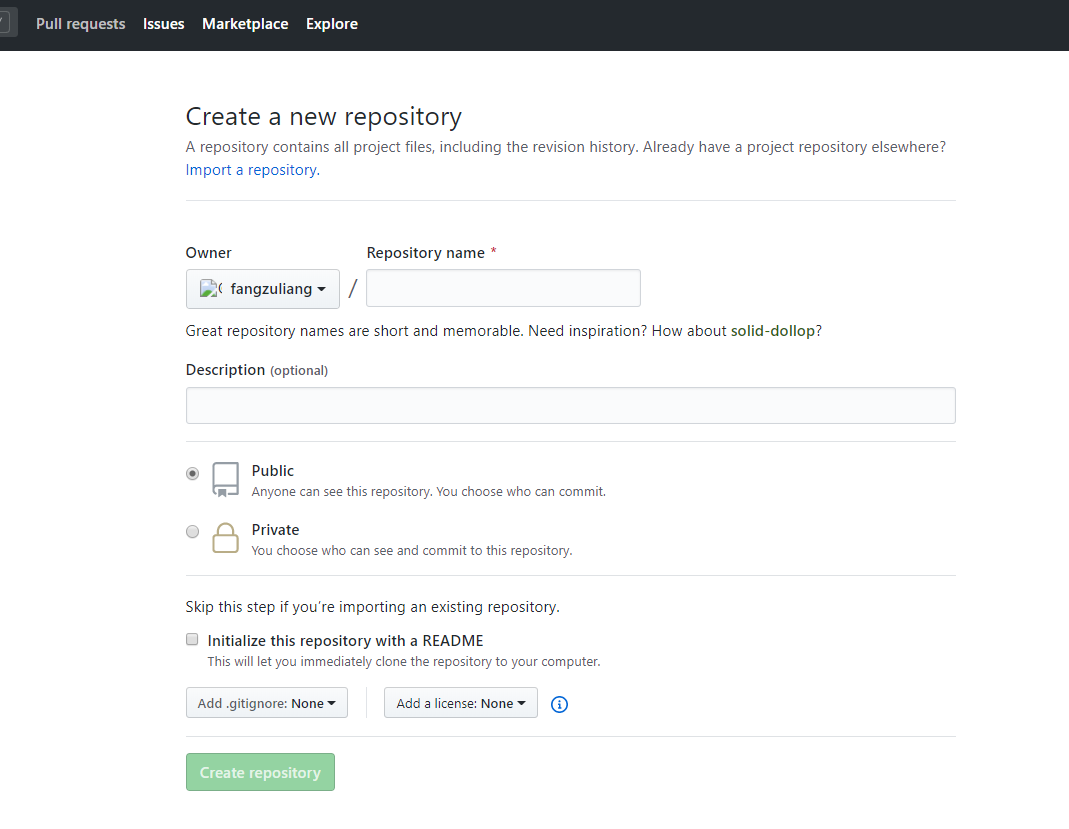
- 实现本地和远程的连接
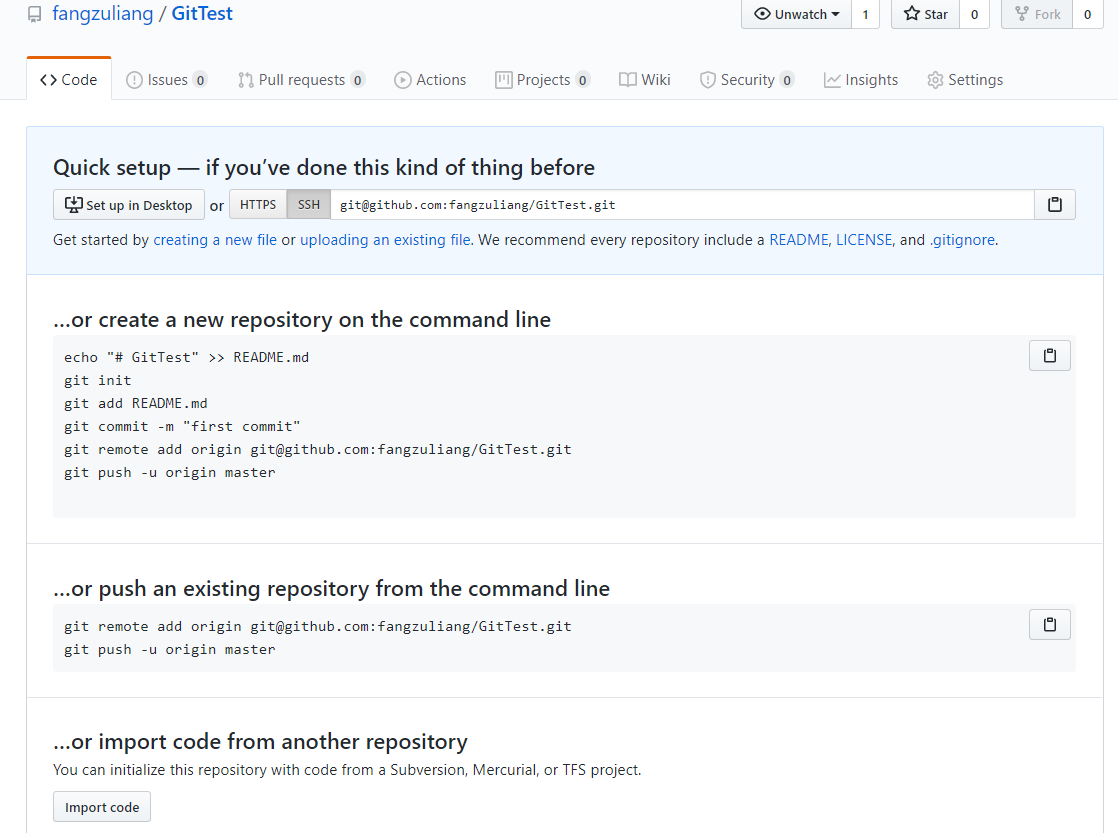
-
按照它所给出的代码进行操作即可
git remote add <远端代号> <远端地址> #<远端代号> 是指远程链接的代号,一般直接用 origin 作代号,也可以自定义; #<远端地址> 默认远程链接的 url; #在本例中,为: git remote add origin git@github.com:fangzuliang/GitTest.git git push -u <远端代号> <本地分支名称> #<远端代号> 是指远程链接的代号;<分支名称> 是指要提交的分支名字,比如 master; #第一次推送 master 分支时,加上了-u 参数,Git 不但会把本地的 master 分支内容推送的远程新的 master 分支, 还会把本地的 master 分支和远程的 master 分支关联起来,在以后的推送或者拉取时就可以简化命令。 #本例中为: git push -u origin master git remote –v #查看远程分支 #origin git@github.com:fangzuliang/GitTest.git (fetch) #origin git@github.com:fangzuliang/GitTest.git (push) git fetch <远端代号> <分支名称> #查看远程库的更新,但不合并 git pull <远端代号> <远端分支名> #从远程存储库中获取任何更新,并将其与本地存储库合并 git clone <远端地址> <新项目目录名> #获得此存储库在本地的副本 #<远端地址> 是指远程链接的地址; #<项目目录名> 是指为克隆的项目在本地新建的目录名称,可以不填,默认是 GitHub 的项目名;
3 参考链接
更多推荐
 已为社区贡献1条内容
已为社区贡献1条内容








所有评论(0)